copie
1 Ghidul utilizatorului
3 Cuvânt înainte de lucru cu „Rutoken EDS“ Guide Acest document oferă îndrumări cu privire la utilizarea „semnăturii electronice Rutoken“ electronice jeton-USB în sistemul electronic bancar „ibank 2“. În general considerat numirea USB-jeton „Rutoken EDS“ și oferă informații cu privire la compatibilitatea sa cu diferite sisteme de operare. În secțiunea Pregătirea "Rutoken EDS", puteți găsi informații despre acțiunile necesare pentru a asigura funcționarea corectă a jetonului USB. În secțiunea "Cerințe de funcționare" sunt descrise măsurile de asigurare a siguranței și fiabilității "Rutoken EDS". Utilizarea USB-simbol atunci când se lucrează cu sistemul „ibank 2“ discutat în secțiunile: Utilizarea „semnătură electronică Rutoken“ atunci când se conectează la „ibank 2“ chei Administrare EP Administration „Rutoken EDS“ utilizarea „semnătură electronică Rutoken“ atunci când vă conectați la documente de confirmare corporative în Internet-Banking pentru clienții privați 3
dacă ($ this-> show_pages_images $ page_num doc ['images_node_id']) 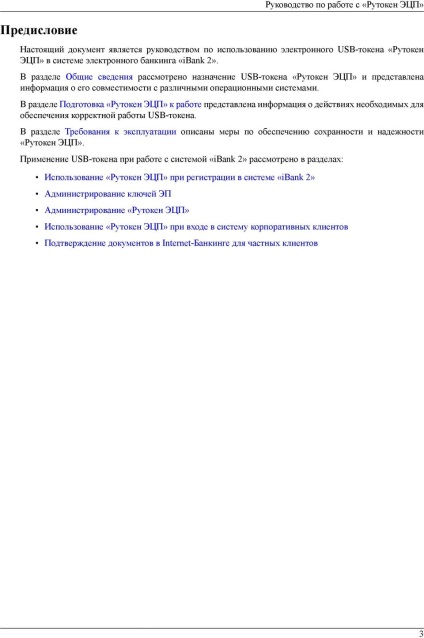

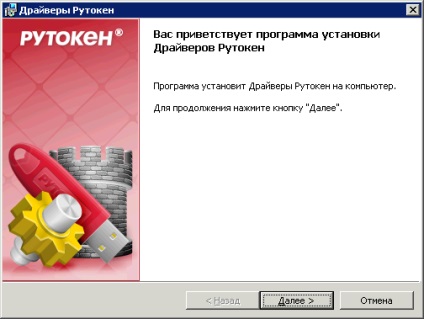
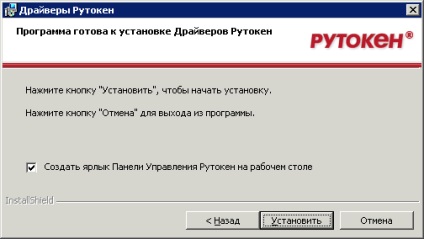
7 Formatarea dispozitivului. Implicit, expertul de instalare sugerează crearea unei comenzi rapide pentru panoul de control de pe desktop (Figura 3). Fig. 3. Expertul pentru instalarea driverului Pentru a continua instalarea, faceți clic pe Install (Instalare). Fig. 4. Expertul de instalare a driverului În continuare, trebuie să așteptați finalizarea instalării driverului și faceți clic pe Finish (Finalizare) (consultați Figura 5). 7
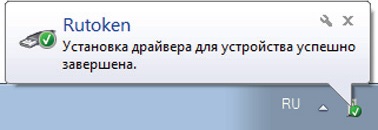
10 Lucrul cu „Rutoken EDS“ Cerințe pentru utilizare „semnătură electronică Rutoken“ este un dispozitiv electronic sensibil. În timpul depozitării și funcționării utilizatorul trebuie să respecte o serie de reguli și cerințe, încălcând care aparatul poate fi deteriorat. Următoarele reguli de operare și stocare vor asigura o durată lungă de viață a dispozitivului, precum și siguranța informațiilor confidențiale ale utilizatorului. Păstrați dispozitivul împotriva influențelor mecanice (șocuri, căderi, șocuri, vibrații și așa mai departe. N.), prin expunerea la temperaturi înalte și joase, medii corozive, de înaltă tensiune, toate pot duce la ruperea acesteia. Nu aplicați forță excesivă atunci când conectați dispozitivul la portul computerului. Păstrați dispozitivul (în special la capătul său terminal) de praf, murdărie, altele asemenea. N. Infundare conector ia măsuri pentru a-l curățați de umiditate și. Utilizați o cârpă uscată, care nu lasă scame, pentru a curăța dulapul și conectorul dispozitivului. Utilizarea solvenților și a detergenților este inacceptabilă. Nu dezasamblați dispozitivul! Mai mult decât atât, că acest lucru va fi pierdut dispozitivul de garanție, astfel de acțiuni pot duce la deteriorarea carcasei, și, de asemenea, la deteriorarea sau ruperea elementelor de circuit imprimat și ca rezultat în exploatare nesigure sau defectarea dispozitivului. Este permisă conectarea rutokenului numai la echipamentele care se pot întrebuința. Setările portului USB trebuie să corespundă specificațiilor pentru USB. Nu se recomandă utilizarea adaptorului lung sau USB-hub-uri cu nici o putere suplimentară, din cauza acestui fapt, intrarea dispozitivului proiectat poate fi alimentat o tensiune necorespunzătoare. nu Rutoken scoate din portul computerului de pe dispozitivul dacă LED-ul luminează intermitent, deoarece aceasta reprezintă o lucrare de date și întreruperea ar putea afecta negativ atât datele și eficiența dispozitivului. Nu lăsați computerul conectat la Rutoken în timpul pornirii, oprirea, repornirea, regimurile de îngrijire de somn sau de hibernare, deoarece la acel moment posibil căderile de tensiune în portul USB și, în consecință, eșecul dispozitivului de ieșire. Nu este recomandat să lăsați rutokenul conectat la computer atunci când acesta nu este utilizat. În eventualitatea unei defecțiuni sau a unei funcționări defectuoase a Rutocenului, contactați banca. Atenție vă rog! 1. Nu predați rutokenul unor terțe părți! Nu acordați parole unor terțe persoane din cheile de semnătură electronică! 2. Conectați rutokenul la computer numai în timpul lucrului cu sistemul "ibank 2". 3. În caz de pierdere (furt) sau deteriorare a Rutocenului, contactați imediat banca. Utilizarea „semnăturii electronice Rutoken“ înregistrarea clienților corporativi „ibank 2“ proces de sistem de pre-înregistrare se efectuează în respectiva AWP (Internet-Banking, PC-Banking, DSC-line), angajații băncii în AWS „grefier pentru angajații băncii.“ 1. Pentru a vă conecta la înregistrarea pe Internet, Start Web-browser și să navigați la pagina pentru clienți sau pentru angajații sistemului bancar «ibank 2" al băncii. 10
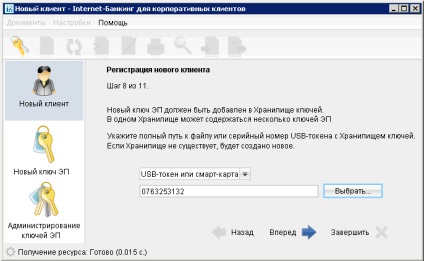
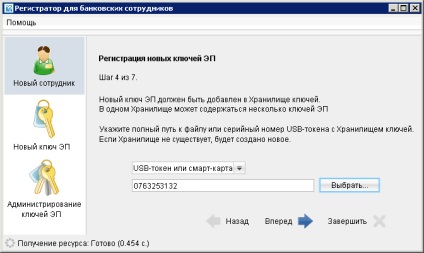
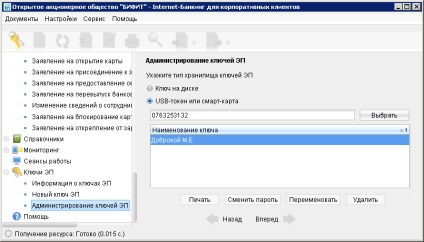
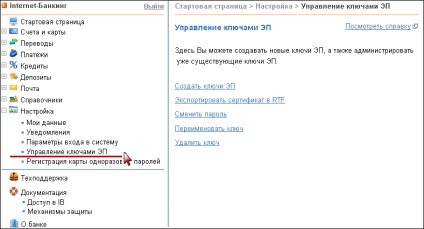
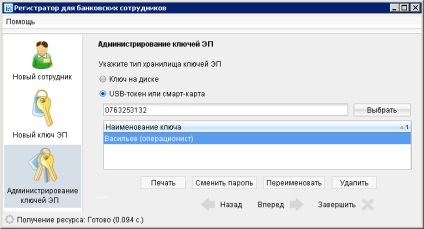
15 Schimbarea numelui semnăturii digitale cheie Operațiuni Ghidul „Rutoken EDS“ În lista de tasta dorită EP, și apoi faceți clic pe Redenumire (clienții privați - Redenumiți link-ul de cheie). Specificați parola pentru accesarea cheii EP și noul nume al cheii EP din Magazinul de chei. Faceți clic pe butonul Accept (clienți privați - butonul Rename Key). Se va instala noul nume al cheii EP în Vault. Ștergerea cheii EP Dacă cheia este îndepărtată din depozitul de chei, nu va fi posibilă restaurarea acesteia. Prin urmare, se poate șterge chei, care în continuare nu vor fi folosite atunci când se lucrează cu sistemul (tastele au expirat, cheile compromise, etc). Selectați cheia dorită din lista din listă și faceți clic pe butonul Ștergere (clienți privați - link-ul Ștergere cheie). Specificați parola pentru accesarea cheii EP. După ce faceți clic pe Accept (clienții privați - click pe tasta Delete) tasta EP vor fi șterse definitiv din depozit. Administrarea „Rutoken semnătură electronică“ Următoarele acțiuni cu „semnătură electronică Rutoken“: Setarea de acces PIN-cod [15] Politicile de securitate ale PIN-coduri [17] Deblocarea codul PIN a fost [18] Formatarea Rutoken [19] cod PIN Seturi de acces „Rutoken EDS „, pentru a asigura o protecție suplimentară împotriva accesului neautorizat la cheile stocate pe FE Rutokene, pus în aplicare posibilitatea de a seta accesul cod PIN Rutokenu. La accesarea Rutokenu cu date PIN-codului nu este posibil pentru a obține o listă de chei și Rutoken orice acțiune cu ei, în momentul în care introduceți codul PIN- corect. PIN-cod pentru Rutokenu în cazul în care este instalat, utilizatorul este solicitat pentru următoarele acțiuni: Autentificarea în Internet-Banking; apel la Rutoken în caz de deconectare și conectare ulterioară; accesul la Rutoken în timpul administrării cheilor EP; semnarea documentelor și sincronizarea datelor cu banca în timp ce lucrează în PC-Banking. PIN-ul dispozitivului poate fi setat prin intermediul Panoului de control al Rutocenului, care este instalat împreună cu driverul dispozitivului. Puteți lansa panoul de control, de exemplu, prin panoul Start-Programe-Rutoken-Control al Rutocenului. Se deschide fereastra principală a programului (a se vedea Figura 12). 15
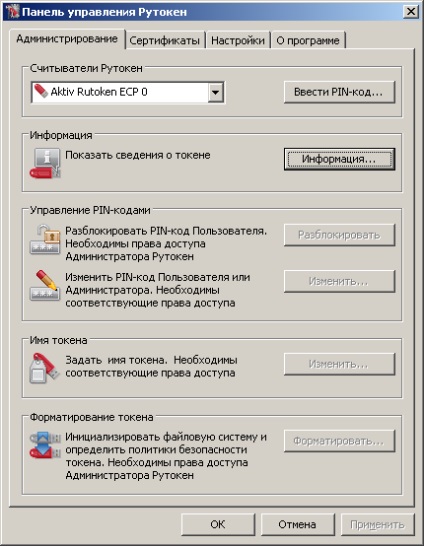

16 Fig. 12. Panoul de control al Rutocenului. Fila Administrare Pentru autentificarea în program, faceți clic pe butonul Enter PIN. În fereastra care se deschide (vezi. Fig. 13), selectați tipul de utilizator pentru care doriți să lucrați, specificați o valoare de cod PIN și apăsați butonul OK Fig. 13. Panoul de control Rutoken 16


18 4. Politica de utilizare a unui cod PIN format dintr-un simbol repetat. 5. Politica de utilizare a unui cod PIN format numai din cifre. 6. Politica de utilizare a unui cod PIN format numai din litere. 7. Politica de utilizare a codului PIN, care coincide cu codul PIN anterior. Când instalați driverele Rootoken, setările politicii de calitate a codului PIN sunt setate la valorile implicite. Pe computerul cu drivere instalate, politica privind calitatea codului PIN al codului PIN poate fi modificată de către utilizatorul cu drepturi de administrator prin intermediul panoului de control. Pentru a modifica politicile de control al calității, accesați fila Setări din Panoul de control. În secțiunea Politici de calitate PIN, faceți clic pe butonul Setări. Fereastra din Fig. 15. Fig. 15. Politicile de calitate a codului PIN Pentru a schimba setările, setați valorile cerute sau setați setările implicite apăsând butonul corespunzător. Deblocarea codului PIN de deblocare utilizator Rutoken cod PIN se efectuează în cazurile în care acesta a fost blocat după un anumit număr de încercări eșuate consecutive pentru a introduce codul PIN. Deblocarea ar trebui făcută de un utilizator cu drepturi de administrator. Atenție vă rog! La deblocare, contorul de încercări de introducere a PIN-ului este restabilit la valoarea inițială, care a fost setată la inițierea jetonului. Numărul de reîncercare este resetat și nu PIN-ul însuși! Pentru a debloca, rulați panoul de control Rootoken. În fila Administrare, faceți clic pe Introduceți codul PIN. În fereastra care se deschide (vezi. Fig. 14), selectați tipul de utilizator „administrator“, specificați valoarea PIN-cod și apăsați butonul OK, apoi faceți clic pe butonul de deblocare. 18

19 Apoi, trebuie să vă conectați cu drepturile "Utilizatorului" și să continuați să încercați să restaurați valoarea codului PIN. Dacă acest lucru nu se poate face, atunci puteți să formatați Rutoken numai cu pierderea tuturor informațiilor de pe el. Formatarea Rutocenului Atenție! Formatarea rutokenului duce la pierderea tuturor informațiilor de pe acesta! Informațiile de la distanță nu sunt supuse recuperării! Pentru a formata tokenul, porniți Panoul de control Rootoken. În fila Administrare, faceți clic pe Introduceți codul PIN. În fereastra care se deschide (vezi Figura 14), selectați tipul de utilizator Administrator, specificați valoarea PIN și faceți clic pe OK. Faceți clic pe butonul Format. În fereastra care se deschide, dacă nu aveți nevoie de setări suplimentare, faceți clic pe butonul Start (consultați Figura 16). Fig. 16. Formatarea tokenului Pentru a continua, confirmați-vă intențiile (a se vedea Figura 17). Așteptați până când formatarea este completă. Fig. 17. Avertizare Fig. 18. Prevenirea 19

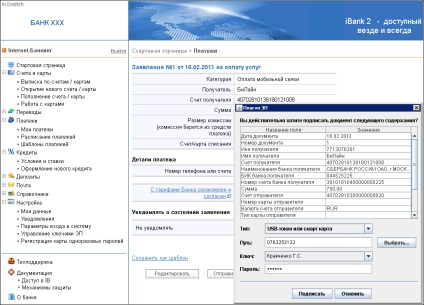
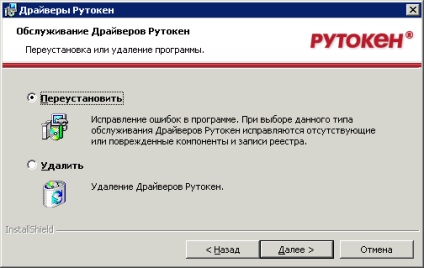
23 Fig. 24. Expertul pentru instalarea driverului Pentru a continua instalarea, faceți clic pe Install (Instalare). Apoi, ar trebui să așteptați finalizarea instalării driverului (a se vedea Figura 25) și faceți clic pe Terminare (consultați Figura 26). Fig. 25. Expertul pentru instalarea driverului Fig. 26. Expertul de instalare a driverului 23
Articole similare
Trimiteți-le prietenilor: